
Lenovo's Ideapad ლეპტოპები ძალიან პოპულარულია მომხმარებლებში, რადგან ისინი აერთიანებენ იმ მახასიათებლებს, რაც ყველაზე მეტად გვჭირდება - ხელმისაწვდომი ფასი, მაღალი ხარისხის და მიმზიდველი დიზაინი. Lenovo Z500 არის ამ ოჯახის ერთ – ერთი წარმომადგენელი, დღეს კი ვისაუბრებთ იმაზე, თუ როგორ უნდა გადმოწეროთ და დააინსტალიროთ მისი ოპერაციისთვის საჭირო დრაივერები.
მძღოლები Lenovo Z500- ზე
ამ სტატიაში განხილული ლეპტოპისთვის დრაივერების ჩამოტვირთვის რამდენიმე ვარიანტი არსებობს. ორი მათგანი ოფიციალურია და კონკრეტულად მიზნად ისახავს Lenovo Z500- ს. დანარჩენი სამი უნივერსალურია, ანუ მათი გამოყენება შესაძლებელია ნებისმიერი სხვა მოწყობილობისთვის. მოდით განვიხილოთ თითოეული მათგანი უფრო დეტალურად, დაწყებული ყველაზე სასურველით.
მეთოდი 1: ოფიციალური ვებ – გვერდი
Lenovo Z500– ის მძღოლის ჩამოტვირთვის ყველა შესაძლო ვარიანტიდან, დავიწყოთ ყველაზე აშკარა, და ამავე დროს გარანტირებული რომ იყოს ეფექტური და უსაფრთხო. სანამ დეველოპერმა არ შეწყვიტა მოწყობილობის მხარდაჭერა, ის ოფიციალურ ვებსაიტზე შეგიძლიათ იპოვოთ პროგრამული უზრუნველყოფის სუფთა და სტაბილური ვერსიები, რომლებიც თავსებადია მოწყობილობაში დამონტაჟებულ ოპერაციულ სისტემასთან.
Lenovo პროდუქტის დამხმარე გვერდი
- საიტის მთავარ გვერდზე პროდუქციის ჩამონათვალში აირჩიეთ კატეგორია "ნოუთბუქები და ნეტბუქები".
- მიუთითეთ მოწყობილობისა და მისი მოდელის სერიები (ქვესადგურები). ამისათვის შეარჩიეთ Z სერიის ლეპტოპების (იდეაპადის) კატეგორია პირველ ჩამოსაშლელ სიაში და მეორეში Z500 ლეპტოპი (ideapad) ან Z500 Touch Laptop (ideapad). პირველი არის ლეპტოპი ჩვეულებრივი ეკრანით, მეორე კი შეხებით.
- გადადით შემდეგ გვერდზე, რომლითაც გადამისამართდებით თითქმის ბოლოში და დააჭირეთ ბმულს "ყველა ნახვა"წარწერის მარჯვნივ მდებარეობს "საუკეთესო ჩამოტვირთვა".
- ახლა თქვენ უნდა დაადგინოთ მძღოლის ძებნის პარამეტრები. ქვემოთ მოცემულ სურათში მოცემული ოთხი ველიდან მხოლოდ პირველია საჭირო. მასში შეარჩიეთ ოპერაციული სისტემის მობილური ვერსია და სიღრმე, რომელიც შესაბამისობაშია თქვენს ლეპტოპზე. დანარჩენ ველებში შეგიძლიათ მიუთითოთ უფრო ზუსტი კრიტერიუმები - კომპონენტები (მძღოლების და კომუნალური კატეგორიის კატეგორიები), გამოსვლის თარიღი (თუ ეძებთ კონკრეტულ ფაილებს) და "სერიოზულობა" (სინამდვილეში, სპეციფიკური დრაივერების მნიშვნელობა OS- სთვის).
- ზოგადი ძიების კრიტერიუმების განსაზღვრის შემდეგ, ოდნავ გადაახვიეთ ქვემოთ და წაიკითხეთ Lenovo Z500– ზე ჩამოტვირთვებისათვის ხელმისაწვდომი ყველა პროგრამული უზრუნველყოფის კომპონენტის სია.

ყველა ფაილი უნდა გადმოწეროთ ერთდროულად. ამისათვის დააჭირეთ ისარს, რომელიც მიუთითებს კატეგორიის სახელის მარჯვნივ და შემდეგ დააჭირეთ იმავე ღილაკს. ამით შეგიძლია გადმოწერა მძღოლი იგივე გააკეთეთ ყველა სხვა კომპონენტთან, ან მხოლოდ მათთან, რაც საჭიროდ მიაჩნიათ.
შენიშვნა: მიუხედავად იმისა, რომ წინა ეტაპზე მითითებულია OS- ის ოდნავ სიღრმე, ზოგიერთ მძღოლს მაინც წარუდგენენ ორი ვერსიით - 32 და 64-ბიტიანი. ამ შემთხვევაში, აირჩიეთ ის, რომელიც შეესაბამება თქვენს მიერ გამოყენებულ სისტემას.

თუ საჭიროა ფაილის ატვირთვის დადასტურება, გამოიყენეთ ის "Explorer" აირჩიეთ საქაღალდე მათთვის დისკზე, სურვილისამებრ მიუთითეთ სახელი (სტანდარტულად ეს მხოლოდ ასოებისა და ციფრების ნაკრებია) და დააჭირეთ ღილაკს დაზოგე.
- მას შემდეგ რაც ჩამოტვირთავთ ყველა მძღოლს თქვენს Lenovo Z500- ზე, დააინსტალირეთ ისინი სათითაოდ. ამაში რთული არაფერია, უბრალოდ მიყევით ინსტალერის ფანჯარაში ნაბიჯ ნაბიჯ მოთხოვნებს.


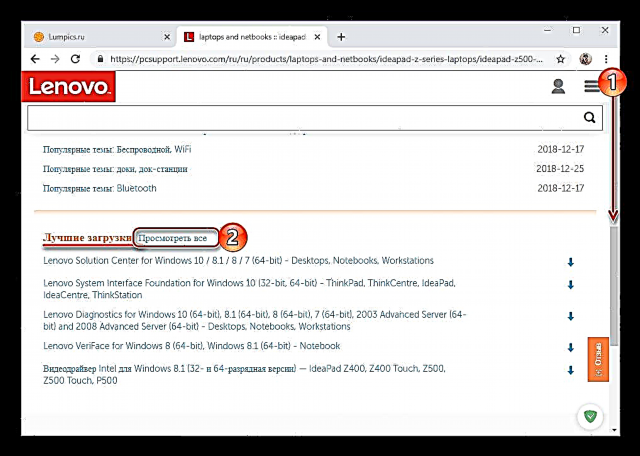



პროცედურის დასრულების შემდეგ, დარწმუნდით, რომ გადატვირთეთ ლეპტოპი.
მეთოდი 2: ბრენდის ონლაინ მომსახურება
მწარმოებლის ოფიციალურ ვებგვერდზე Lenovo Z500 ლეპტოპის მძღოლების დამოუკიდებელი ძიების გარდა, შეგიძლიათ მიმართოთ მასში ინტეგრირებულ ვებ-სერვისს - ონლაინ სკანერი, რომელსაც შეუძლია ავტომატურად განსაზღვროს რომელი პროგრამული უზრუნველყოფის კომპონენტების დაყენებაა საჭირო. იმისათვის, რომ გამოიყენოთ ეს, დაიცავით შემდეგი ნაბიჯები:
მძღოლების ავტომატური განახლების გვერდი
- მიყევით ზემოთ მოცემულ ბმულს, შეარჩიეთ ჩანართი "მძღოლის ავტომატური განახლება"რომელშიც გამოიყენეთ ღილაკი დაიწყეთ სკანირება.
- რამდენიმე წუთი დაელოდეთ ლეპტოპს შემოწმების დასრულების მიზნით.

შემდეგ წაიკითხეთ ნაპოვნი მძღოლების სია და შემდეგ გადმოწერეთ და დააინსტალირეთ ისინი, ანუ გაიმეორეთ წინა მეთოდის 5 და 6 ნაბიჯებში აღწერილი ყველა ნაბიჯი. - ზოგჯერ სკანირება არ იძლევა დადებით შედეგს, მაგრამ პრობლემის საუკეთესო გამოსავალს გთავაზობთ თავად Lenovo ვებ – სერვისი.

წარუმატებელი შემოწმების შესაძლო მიზეზის აღწერის შემდეგ, შეგიძლიათ ჩამოტვირთოთ Lenovo Service Bridge საკუთრების კომუნალური პროგრამა. დასაწყებად, დააჭირეთ ღილაკს "ვეთანხმები".
დაელოდეთ ჩამოტვირთვის დაწყებას და შეინახეთ სამონტაჟო ფაილი თქვენს ლეპტოპში.
გაუშვით და დაასრულეთ ინსტალაცია, შემდეგ კი გაიმეორეთ ამ მეთოდის პირველ ეტაპზე აღწერილი ნაბიჯები.



მეთოდი 3: სპეციალიზირებული პროგრამა
თუ თქვენ არ გსურთ მოძებნოთ შესაფერისი დრაივერები Lenovo Z500– სთვის, შეამოწმეთ მათი თავსებადობა სისტემასთან, გადმოწერეთ ერთი ოფიციალური ვებ – გვერდიდან და შემდეგ დააინსტალირეთ თითოეული ცალკე, გირჩევთ რომ დაუკავშირდეთ ერთ – ერთ მრავალრიცხოვან პროგრამული უზრუნველყოფის ერთ – ერთ პროგრამას მესამე მხარის დეველოპერებისგან. ყველა მათგანი მოქმედებს იდენტური პრინციპით, ჯერ ლეპტოპის აპარატის კომპონენტის სკანირებას (ან სხვა მოწყობილობას), შემდეგ კი ამ კომპონენტების შესაბამისი დრაივერების ჩამოტვირთვის და ინსტალაციის, და ყველაფერი ხდება ავტომატური ან ნახევრად ავტომატური რეჟიმში.
ვრცლად: პროგრამები მძღოლების მოძიებისა და ინსტალაციისთვის
გაეცანით ზემოთ მოცემულ ბმულზე მოცემულ სტატიას, შეგიძლიათ აირჩიოთ შესაფერისი გამოსავალი. ჩვენ გირჩევთ, ყურადღება მიაქციოთ DriverMax ან DriverPack Solution- ს, რომელსაც აქვს პროგრამული უზრუნველყოფის კომპონენტების უდიდესი ბიბლიოთეკა. გარდა ამისა, ჩვენს საიტზე არის სტატიები, რომლებიც საუბრობენ ამ პროგრამების გამოყენების შესახებ.
დაწვრილებით: დრაივერების ინსტალაცია DriverPack Solution და DriverMax გამოყენებით
მეთოდი 4: აპარატის ID
ყველა იმ Lenovo Z500 აპარატურის კომპონენტს, რომელიც მოითხოვს მძღოლების ფუნქციონირებას, გააჩნია საკუთარი იდენტიფიკატორი - უნიკალური კოდის მნიშვნელობები, პირადობის მოწმობა, რომლის საშუალებითაც შეგიძლიათ იპოვოთ შესაბამისი პროგრამული კომპონენტები. ცხადია, რომ ამ მეთოდის განსახორციელებლად, თქვენ უნდა იცოდეთ ეს ID. მისი პოვნა ძალიან ადვილია - დააკვირდით კონკრეტული აღჭურვილობის თვისებებს მოწყობილობის მენეჯერი და დააკოპირეთ იქ მითითებული ნომერი. მაშინ ეს არის მცირე ბიზნესი - ყველაფერი რაც სწორია, აირჩიოს სწორი ვებ სერვისი და გამოიყენოს მისი საძიებო სისტემა, და ჩვენი ნაბიჯ ნაბიჯ სახელმძღვანელო დაგეხმარებათ ამაში.
დაწვრილებით: მოძებნეთ მძღოლები პირადობის მოწმობით
მეთოდი 5: სტანდარტული Windows ინსტრუმენტები
მოწყობილობის მენეჯერიინტეგრირებულია Microsoft– ის ოპერაციული სისტემის ყველა ვერსიაში, არა მხოლოდ გთავაზობთ ინფორმაციას კომპიუტერის ან ლეპტოპის ყველა აპარატის შესახებ, არამედ საშუალებას გაძლევთ ჩამოტვირთოთ და დააინსტალიროთ დაკარგული, ასევე განაახლონ მოძველებული დრაივერი. თქვენ შეგიძლიათ გამოიყენოთ იგი ლეპტოპის Lenovo Z500 Ideapad- ის ჯანმრთელობის უზრუნველსაყოფად. იმის შესახებ, თუ რა არის საჭირო გასაკეთებელი იმისათვის, რომ ჩვენი დღევანდელი პრობლემა ამ გზით მოგვარდეს, ადრე ცალკე სტატიაში ვისაუბრეთ.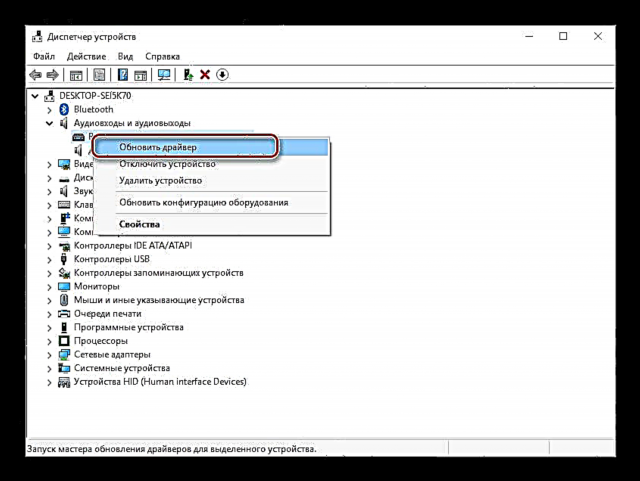
ვრცლად: დრაივერების განახლება და ინსტალაცია "მოწყობილობის მენეჯერის" საშუალებით.
დასკვნა
ჩვენ ვისაუბრეთ მძღოლების Lenovo Z500 ლეპტოპის ყველა შესაძლო საძიებო ვარიანტზე, მაგრამ თქვენ უბრალოდ უნდა აირჩიოთ ყველაზე სასურველი თქვენთვის.

















